WMA를 MP3로 변환하는 5가지 방법: 데스크톱 및 온라인
WMA는 Microsoft에서 개발한 오디오 형식입니다. Windows 기기와는 호환되지만, 그 외의 기기에서는 제대로 작동하지 않습니다. 일부 기존 모바일 기기와 음악 플레이어는 이 형식을 지원하지 않습니다. 이 오디오 파일의 내용을 어떤 기기나 플랫폼에서든 읽을 수 있도록 하려면 변환을 시도해 보세요. WMA에서 MP3로MP3 파일은 크기가 더 작아 하드 디스크 저장 공간을 크게 절약할 수 있습니다. 게다가 MP3를 지원하지 않는 음악은 어떤 플랫폼에서도 편집하고 재생할 수 없습니다.
WMA를 MP3로 변환하는 것은 매우 비용 효율적인 옵션이며, 많은 프로그램과 플랫폼에서 이를 대신해 줄 수 있습니다. 이 글에서는 직접 조사하고 실제 사용해 본 후, 그중 가장 좋은 5가지 변환기를 선정했습니다. 각 변환기의 사용 방법과 장단점에 대한 자세한 내용은 여기에서 확인하실 수 있습니다.
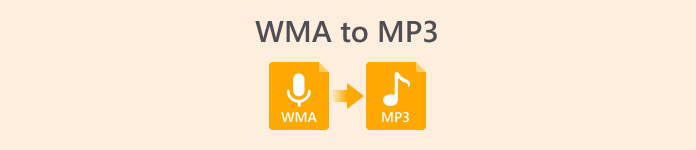
1부. Win/Mac에서 WMA를 MP3로 변환하는 방법 [품질 손실 없음]
FVC 비디오 컨버터 궁극
데스크탑 쪽 소프트웨어의 안정적인 성능을 좋아하신다면 꼭 먼저 시도해 보세요. FVC 비디오 컨버터 궁극이 소프트웨어는 Windows와 Mac 사용자 모두에게 친화적이며 1,000개 이상의 형식을 지원하여 사용 시 호환성 문제가 거의 발생하지 않습니다. 일괄 변환 기능과 하드웨어 가속 기술을 통해 여러 WMA-MP3 변환 작업을 항상 30배 더 빠른 속도로 처리할 수 있습니다. FVC Video Converter Ultimate는 단순한 형식 변환기가 아닙니다. 자르기, 화질 향상, 압축, 노이즈 제거 등 비디오, 오디오, 이미지 편집 도구가 모두 포함되어 있습니다. 이 소프트웨어를 다운로드하면 더 이상 여러 플랫폼을 오가며 작업할 필요 없이 모든 문제를 한 번에 해결할 수 있습니다.
무료 다운로드Windows 7 이상안전한 다운로드
무료 다운로드MacOS 10.7 이상안전한 다운로드
1 단계. 컴퓨터에 FVC Video Converter Ultimate를 다운로드하여 설치하세요. Windows 기기를 예로 들어 설명하겠습니다. 변환기 > 파일 추가 WMA 오디오를 업로드하세요.

2 단계. 이동 모두 다음으로 변환, 이 탭 아래의 목록을 확장하고 선택하세요 오디오 > MP3오디오 품질에는 다양한 옵션이 있습니다. 원하는 옵션을 선택하세요.
추가된 오디오 파일을 트리밍하려면 클릭하세요. 절단 파일 이름 아래에.

3 단계. 이러한 모든 설정을 마친 후 다음을 클릭하세요. 모두 변환 MP3 오디오를 내보내려면.

2부. WMA를 MP3로 무료로 변환하는 방법
VLC 미디어 플레이어를 사용하여 WMA를 MP3로 변환하는 방법
FVC Video Converter Ultimate 외에도 VLC Media Player라는 데스크톱 프로그램을 사용할 수 있습니다. 이 애플리케이션은 멀티미디어 파일을 열고 재생하는 데 주로 사용되지만, 형식 변환과 같은 간단한 편집 작업도 지원합니다. VLC Media Player는 뛰어난 호환성 외에도 완전 무료이며 사용하기 쉽다는 장점이 있습니다.
VLC 미디어 플레이어를 사용하여 WMA 파일을 MP3로 변경하는 방법은 다음과 같습니다.
1 단계. VLC 미디어 플레이어를 사용할 수 있도록 컴퓨터를 준비하세요. 왼쪽 상단 모서리에서 미디어 > 변환 / 저장.
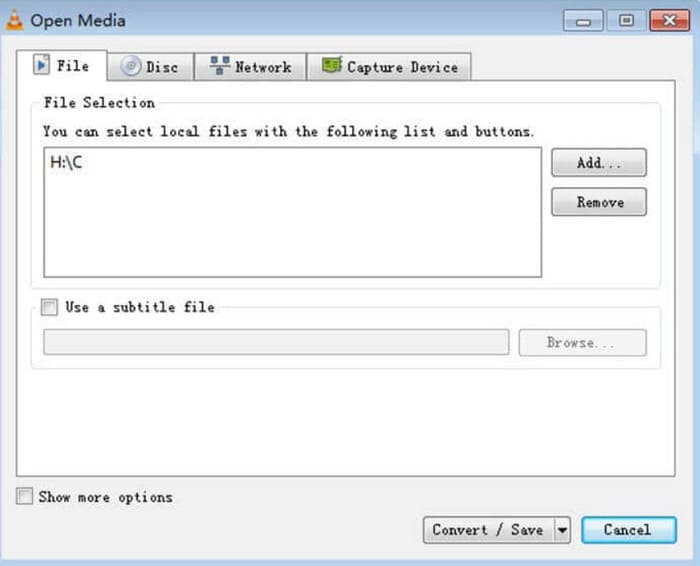
2 단계. 그러면 미디어 열기 창이 시작됩니다. 선택하세요. 파일 그리고 +를 클릭하세요 더하다 준비된 WMA 오디오를 선택하세요. 다음으로, 변환 / 저장.
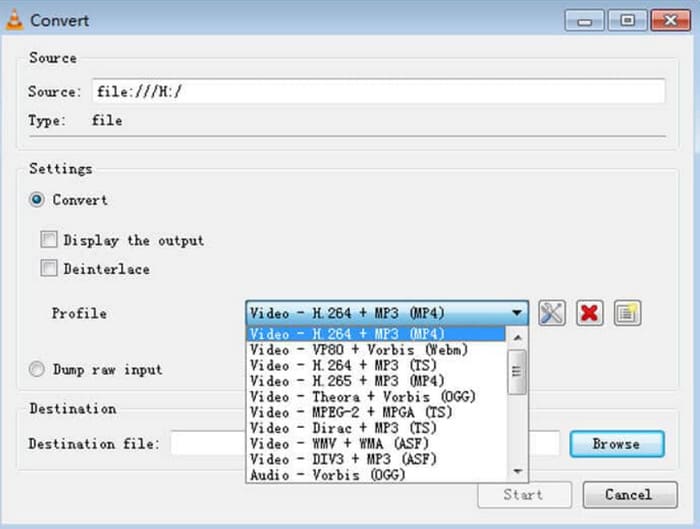
3 단계. 프로필 옵션으로 이동하여 옆에 있는 목록을 확장하세요. 대상 형식을 선택하고 클릭하세요. 검색 저장 경로를 찾으려면.
4 단계. 위의 모든 설정을 마치면 클릭하세요 스타트 WMA 포맷을 MP3로 변환합니다.
VLC 미디어 플레이어는 다양한 출력 형식 옵션을 지원하지 않으며, 매우 기본적인 오디오 매개변수 조정 도구만 제공합니다. WMA를 MP3로 변환하는 용도로는 괜찮지만, 좀 더 전문적인 편집을 위해서는 FVC Video Converter Ultimate를 권장합니다.
VLC 미디어 플레이어를 사용하여
Apple에서 개발한 멀티미디어 플레이어인 iTunes는 오디오 파일을 재생하고 저장하는 것 외에도 다양한 기능을 제공합니다. 기본적인 형식 변환 작업도 수행할 수 있습니다. Mac 기기와의 호환성이 가장 뛰어난 것으로 알려져 있지만, Windows 사용자가 다운로드할 수 있는 버전도 제공합니다.
iTunes의 일부 기본 서비스는 무료입니다. 다음으로 iTunes를 사용하여 WMA를 MP3로 변환하는 방법을 보여드리겠습니다.
1 단계. 컴퓨터에서 iTunes를 실행하세요. '편집 > 환경설정'을 선택하세요.
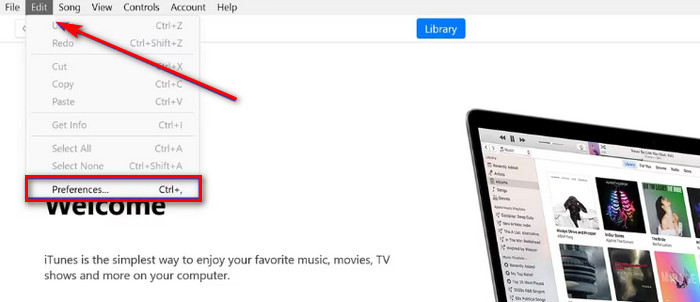
2 단계. 개봉 후 일반 선호도 창, 선택 일반 그리고 가다 가져 오기 설정. 고르다 MP3 인코더 그리고 선택 확인 잔돈을 유지하려고 합니다.
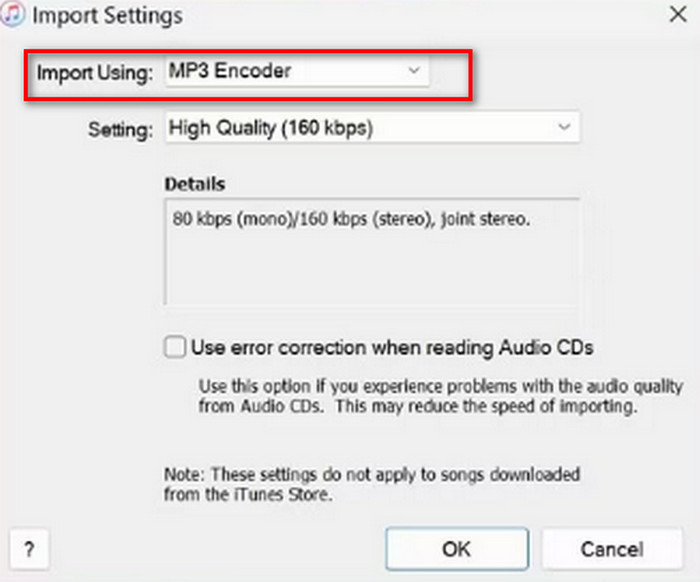
3 단계. 돌아가기 파일 다시 탭하세요 라이브러리에 파일 추가. 팝업 창이 나타납니다. 클릭해야 합니다. 변하게 하다.
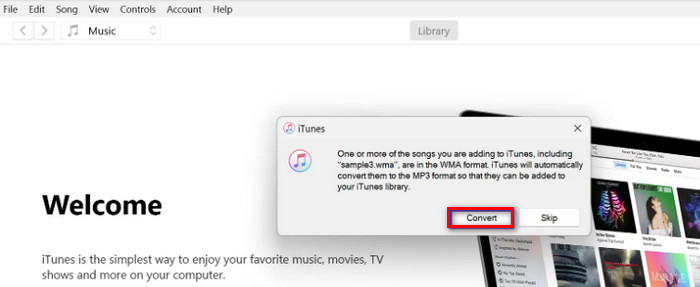
iTunes는 전문적인 오디오 편집 도구를 거의 제공하지 않으며, macOS Catalina 버전 출시 이후 Apple 기기에서는 앱이 중단되었습니다. 다운로드하기 전에 기기 모델이 일치하는지 확인하세요.
3부. WMA를 MP3로 온라인에서 변경하는 방법
FVC 무료 오디오 변환기
데스크톱 애플리케이션을 선호하는 사용자를 위한 권장 사항입니다. 소프트웨어를 다운로드하고 설치하는 것이 너무 번거롭고, 인터페이스에 접속하자마자 변환을 시작할 수 있는 플랫폼이 필요하다면 다음을 시도해 보세요. FVC 무료 오디오 변환기.브라우저에서 열 수 있으며, 디자인 인터페이스도 직관적입니다. 이 무료이면서도 효율적인 변환기는 오디오 형식을 긴급하게 조정해야 할 때 가장 든든한 조력자가 되어 줍니다.
FVC 무료 오디오 변환기를 이용해 WMA를 MP3로 온라인으로 변경하는 방법은 다음과 같습니다.
1 단계. 브라우저에서 FVC 무료 오디오 변환기를 실행하세요. 클릭하세요. 시작에 파일 추가 WMA 오디오 파일을 업로드하세요.
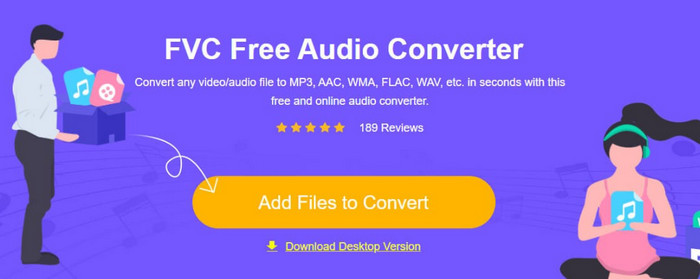
2 단계. 고르다 MP3 출력 형식으로 선택합니다. 그런 다음 클릭하세요. 변하게 하다 프로세스를 시작하려면 오디오의 일부 매개변수를 조정하려면 오디오 파일 오른쪽에 있는 설정 아이콘을 선택하세요.

FVC 무료 오디오 변환기는 변환 속도가 매우 빠르지만, FVC 비디오 변환기 Ultimate보다 기능이 제한적입니다. 더 높은 수준의 오디오 출력을 원하시면 데스크톱 버전을 다운로드하는 것을 권장합니다.
FreeConvert
FreeConverter는 가볍고 빠른 온라인 파일 변환 도구입니다. 1,500개 이상의 파일 형식 변환을 지원하며 비디오, 오디오, 이미지 외에도 전자책 파일을 지원합니다. 이 플랫폼은 사용자가 편집을 완료하면 몇 시간 내에 원본 파일을 자동으로 삭제하여 개인 정보 유출을 방지한다고 합니다.
FreeConverter를 사용하여 WMA를 MP3로 변환하는 방법을 알아보려면 아래 가이드를 읽어보세요.
1 단계. FreeConverter 공식 웹사이트를 방문하세요. 클릭하세요. 파일 선택 이 플랫폼에 WMA 오디오를 추가하세요.
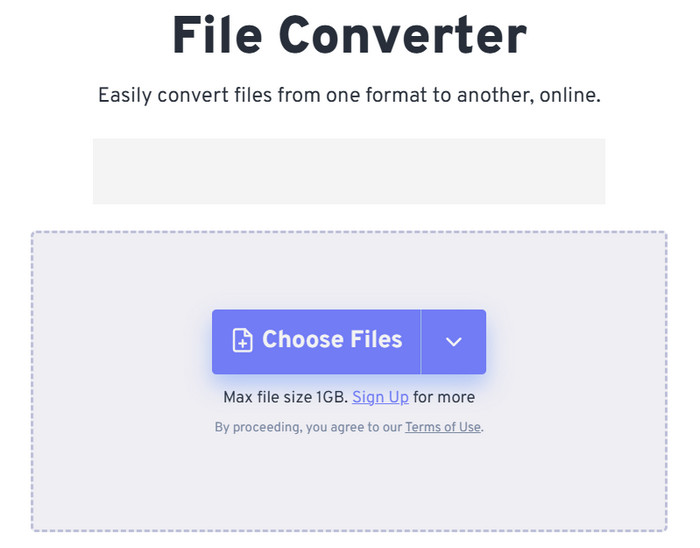
2 단계. 메뉴 확장 산출. 고르다 오디오 > MP3.
오디오 품질을 향상시키려면 클릭하세요. 고급 설정 상.
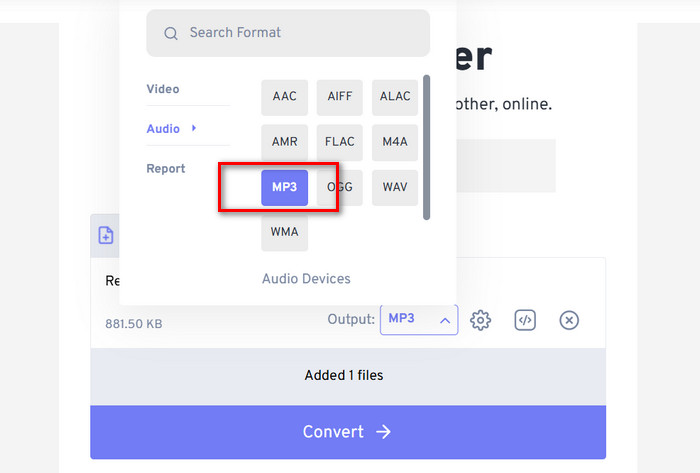
3 단계. 딸깍 하는 소리 변하게 하다 변형 과정을 시작합니다.
FreeConvert는 오디오 포맷 변환이 완전히 무료라고 주장하지만, 파일 크기 제한이 있다는 점을 잊지 마세요. 1GB가 넘는 오디오는 처리할 수 없으므로, 파일이 이 제한을 초과하면 변환을 계속하려면 비용을 지불해야 합니다. WMA를 MP3로 변환기 제대로.
4부. WMA를 MP3로 변환하는 방법에 대한 FAQ
WMA VS MP3 파일, 어느 것이 더 낫나요?
어떤 기준으로 비교하느냐에 따라 호환성 측면에서 MP3가 WMA보다 분명히 우수합니다. MP3 파일 크기는 WMA보다 작아 오디오 저장 및 전송에 더 적합합니다. 하지만 음질 측면에서는 WMA가 더 우수합니다.
오래된 WMA 파일을 재생하려면 어떻게 해야 하나요?
선택에 관해서 WMA 오디오 플레이어가장 좋은 방법은 Windows에 기본으로 제공되는 Windows Media Player입니다. 물론 VLC Media Player나 MPlayer와 같은 타사 플레이어도 사용해 볼 만합니다.
YouTube 음악으로 WMA 파일을 재생할 수 있나요?
네, WMA는 현재 YouTube에서 공식적으로 지원하는 오디오 포맷 범위에 속합니다.
4부. 결론
이것은 당신에게 방법을 가르쳐주는 가이드입니다 WMA를 MP3로 변환WMA 형식의 오디오 음질은 약간 더 좋지만, 파일 크기는 더 큽니다. 게다가 현재 이 형식을 지원하는 플랫폼과 음악 플레이어는 많지 않습니다. 오디오를 읽을 때 방해받지 않으려면 WMA를 MP3로 변환하는 것이 필수적입니다. 여기에는 데스크톱 소프트웨어 3개와 온라인 플랫폼 2개를 포함한 다섯 가지 도구가 있습니다. 이 다섯 가지 도구를 비교했을 때 FVC Video Converter Ultimate가 가장 다재다능한 선택입니다.



 비디오 컨버터 궁극
비디오 컨버터 궁극 스크린 레코더
스크린 레코더




